
Secara umum, driver adalah lapisan perangkat lunak antara sistem operasi dan konfigurasi perangkat keras komputer. Tugasnya adalah menerjemahkan perintah yang diterima dari OS ke bahasa yang dapat dimengerti oleh perangkat dan membuat umpan balik di antara mereka. Pakar kami memberi tahu Anda cara mendapatkan dan melihat informasi lengkap tentang driver yang diinstal pada Windows 10.
Lihat driver melalui manajer perangkat
Semua data pada konfigurasi perangkat keras komputer bersama dengan alat manajemen dikumpulkan di manajer perangkat.
Kami memanggil menu Start tambahan menggunakan kombinasi keyboard "Win + X". Buka item yang disorot di tangkapan layar.

Di jendela operator, kami menemukan grup yang diminati dan memperluasnya untuk melihat perangkat yang disertakan di dalamnya. Untuk masing-masing, Anda dapat memanggil menu konteks. Ambil keyboard sebagai contoh dan buka item "Properties"..

Beralih ke tab "Driver". Di bagian atas jendela, dengan nama perangkat, informasi umum tentang produsen, tanggal pengembangan, versi perangkat lunak, dan tanda tangan digital disediakan. Dengan mengklik tombol "Detail", kita dapat memperoleh data tentang lokasi komponen driver.

Jendela yang terbuka berisi daftar umum mereka, yang menunjukkan nama dan lokasi di sistem operasi. Memilih file tertentu, melihat karakteristiknya.
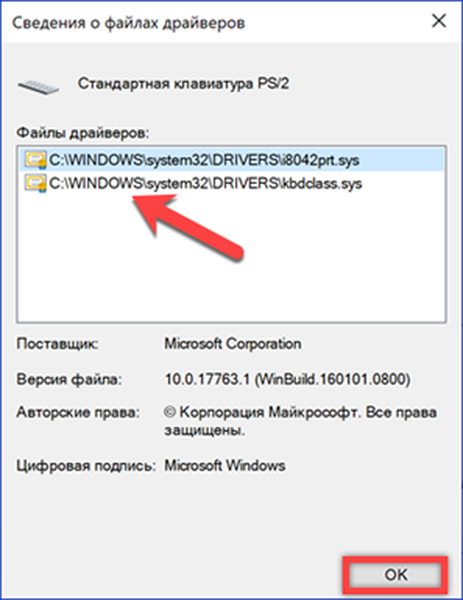
Dengan masuk ke tab "Detail" di jendela properti, Anda dapat mengumpulkan lebih banyak informasi tentang driver. Membuka menu drop-down yang ditunjukkan oleh panah, kita mendapatkan daftar panjang parameter yang dimulai dengan deskripsi umum.

Msinfo32 - informasi sistem
Utilitas msinfo32 telah menjadi bagian dari sistem operasi Microsoft sejak Windows 98, tetapi jarang digunakan. Dengannya, Anda bisa mendapatkan data yang hampir lengkap tentang komputer, termasuk daftar driver yang diinstal.
Kami memanggil jendela Jalankan menggunakan pintasan keyboard "Win + R". Kami mengetikkan kotak teks "msinfo32". Kami memulai pelaksanaan perintah yang dimasukkan dengan menekan "OK" atau tombol enter.
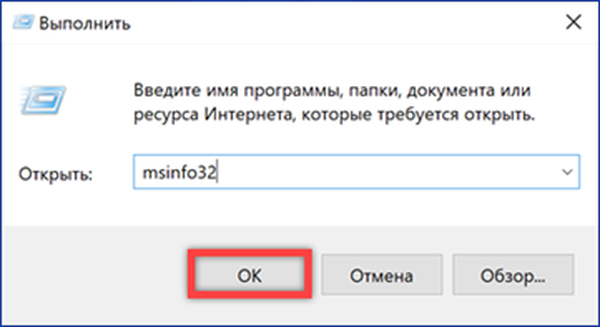
Bagian "Komponen" berisi informasi tentang konfigurasi perangkat keras dan strukturnya mirip dengan manajer perangkat. Dengan memperluas grup Enter sebagai contoh, Anda dapat melihat karakteristik keyboard. Driver menampilkan jalur di mana ia berada di sistem, versi perangkat lunak, ukuran file dan tanggal pemasangan.
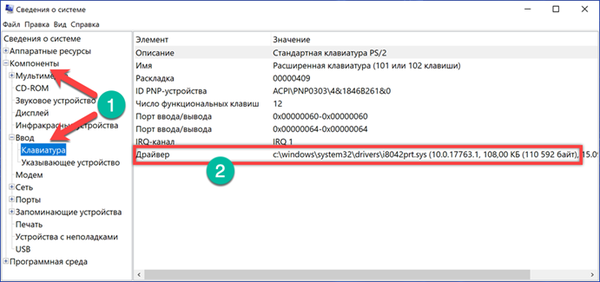
Bagian "Lingkungan Perangkat Lunak" menjelaskan karakteristik utama sistem operasi. Item yang ditunjukkan dalam tangkapan layar berisi informasi tentang driver standar yang disertakan dengan Windows.
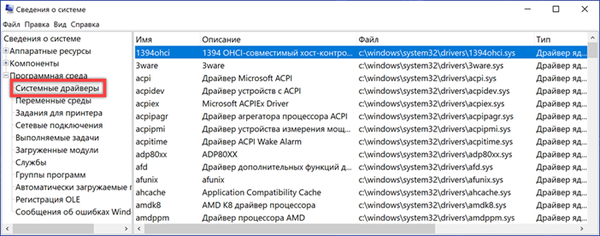
Dengan membuka menu "File" di baris perintah kontrol, Anda dapat melihat dua item yang ditunjukkan oleh panah. "Simpan" melibatkan pembuatan salinan lengkap dari informasi yang dikumpulkan. Data ditransfer ke file dengan ekstensi NFO, yang terbuka di msinfo32. "Ekspor" memungkinkan Anda untuk menulis karakteristik perangkat tertentu dalam dokumen teks biasa.
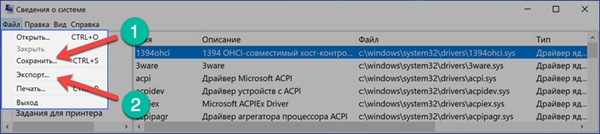
Lihat driver pada Windows 10 melalui baris perintah
Seluruh daftar driver yang diinstal di Windows dapat diperoleh menggunakan baris perintah.
Di menu tambahan tombol "Mulai", gunakan item yang dicentang untuk memulai konsol dengan hak administratif.

Kami mengetik perintah "driverquery". Jendela menampilkan daftar lengkap semua driver, diurutkan berdasarkan abjad.

Untuk kenyamanan, Anda dapat menyalinnya menggunakan tombol pintas. Pilih semua konten dari jendela perintah dengan kombinasi "Ctrl + A". Salin informasi dengan menekan "Ctrl + C", dan rekatkan ke Notepad dengan kombinasi "Ctrl + V".
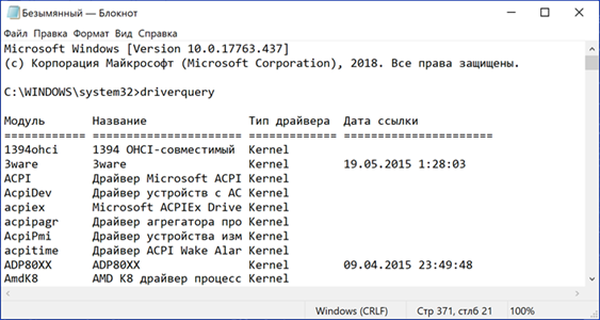
Penggunaan tombol tambahan memungkinkan Anda menampilkan informasi terperinci. Misalnya, perintah "driverquery / si" ditampilkan. Dengan itu, daftar driver hanya ditandatangani dibuka. Daftar lengkap parameter tambahan dapat diperoleh dengan mengetikkan "driverquery /?".

Lihat driver pada Windows 10 menggunakan PowerShell
Dikembangkan oleh Microsoft, PowerShell dipromosikan sebagai alternatif modern untuk konsol CMD. Selain mendukung perintah yang lebih lama, ia menggunakan skrip berorientasi objek.
Buka menu tambahan tombol "Start". Jalankan PowerShell dalam mode privilege tinggi.

Masukkan perintah "Get-WindowsDriver -online -all". Tombol "semua" digunakan untuk menampilkan data pada semua driver yang diinstal pada komputer lokal. Jika Anda tidak menggunakannya, hanya perangkat lunak pihak ketiga yang termasuk dalam daftar..

Memproses perintah yang dimasukkan membutuhkan beberapa detik, setelah itu disajikan dalam bentuk yang ditunjukkan pada tangkapan layar. Array data yang diterima tidak sesuai dengan 3000 baris default. Untuk mempelajarinya dari layar, ukuran output harus ditingkatkan terlebih dahulu dalam pengaturan Powershell.

Kami akan membuat sedikit peningkatan pada tim dengan memberikan output dari informasi yang dikumpulkan dalam file teks. Kami mengetik "Get-WindowsDriver -online -all | Out-File driver.txt". Dokumen driver.txt yang dihasilkan disimpan di direktori sistem.

Di jendela pencarian, masukkan nama file lengkap, dengan mempertimbangkan ekstensi. Angka "2" menandai bidang dengan opsi yang tersedia. Anda dapat membuka dokumen untuk dipelajari atau pergi ke direktori system32 dan mentransfernya ke tempat yang lebih nyaman di hard drive Anda.
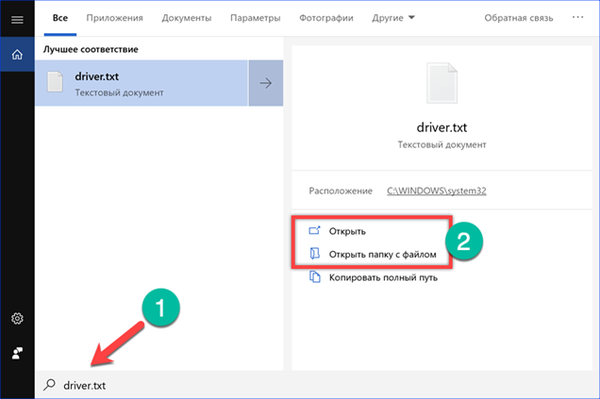
Jika jalur yang dipilih dalam tangkapan layar disalin dari Notepad ke bilah alamat Explorer, Anda dapat langsung membuka file konfigurasi driver yang dipilih.

Lihat driver pada Windows 10
Program pihak ketiga memungkinkan Anda untuk menerima informasi dalam representasi grafis yang lebih akrab bagi pengguna.
AIDA64
AIDA dirancang untuk mengumpulkan dan menampilkan informasi komputer terperinci. Program ini dibayar, tetapi dengan masa percobaan 30 hari.
Bagian yang ditunjukkan oleh panah mirip dengan Windows Device Manager. Struktur pohon konfigurasi perangkat keras ditampilkan di bagian atas setengah kanan jendela. Informasi tentang perangkat yang dipilih di dalamnya ditampilkan di bagian bawah. Untuk pengemudi, Anda dapat melihat deskripsi umum, tanggal rilis, vendor dan versi.
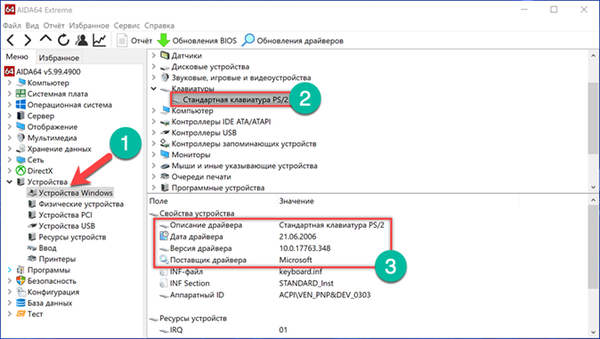
Bagian "Sistem Operasi" berisi semua fitur yang diinstal pada komputer Windows. Item yang ditunjukkan oleh panah di tangkapan layar berisi informasi yang mirip dengan yang dikeluarkan dalam program Msinfo32. Berikut adalah daftar lengkap driver sistem..
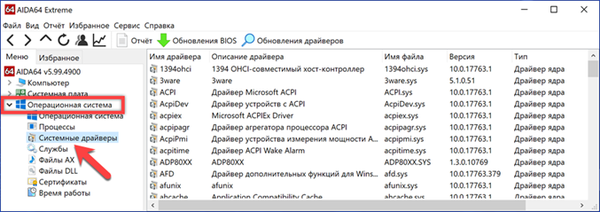
Panduan laporan internal memungkinkan Anda menyimpan data ke file TXT atau HTML untuk studi terperinci lebih lanjut.
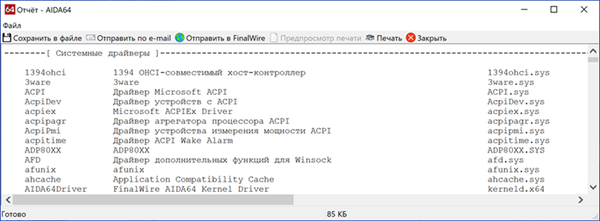
InstalledDriversList
Utilitas gratis dari koleksi besar yang dikembangkan oleh programmer Israel Nir Sofer. Anda dapat mengunduhnya dari situs web resmi pengembang. InstalledDriverList didistribusikan sebagai arsip ZIP, paket bahasa Rusia diunduh sebagai file terpisah.
Setelah memulai utilitas menampilkan daftar driver di jendela. Di seberang nama setiap panah, label berwarna ditunjukkan. Lampu hijau menunjukkan bahwa driver sedang digunakan oleh sistem. Elemen yang diinstal tetapi saat ini tidak aktif ditandai dengan warna kuning. Informasi terperinci dapat dilihat dengan memanggil menu konteks. Item "Properties" membuka jendela terpisah dengan karakteristik driver yang dipilih. Kelompok elemen yang ditandai dengan angka "3" memungkinkan Anda membuat laporan dalam format TXT atau HTML.
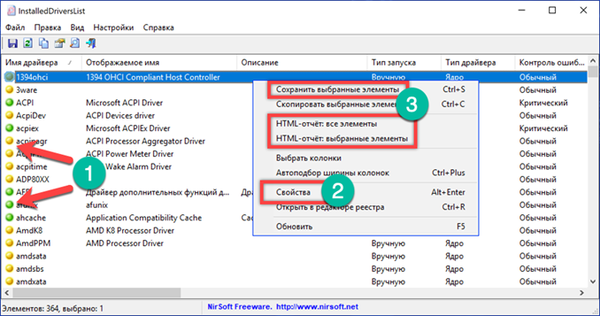
Tangkapan layar menunjukkan karakteristik yang terbuka ketika Anda mengklik tombol "Properti" di ".
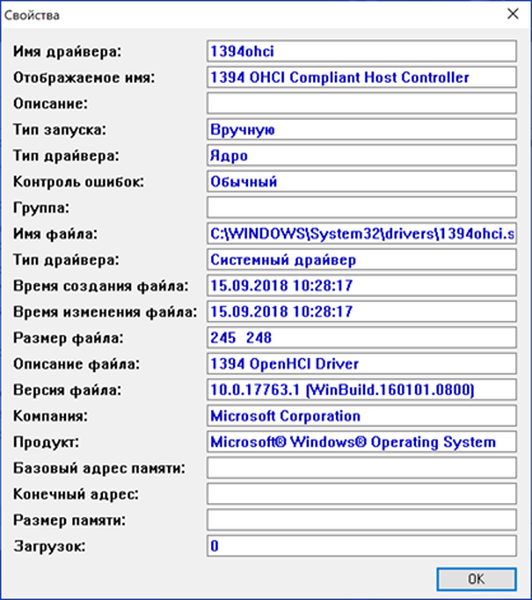
Driverview
Utilitas lain dari pengembang yang sama, yang mengumpulkan informasi dengan lebih detail. Anda dapat mengunduhnya dari halaman resmi NirSoft sebagai arsip ZIP. Bahasa Rusia juga diunduh sebagai file terpisah.
Setelah memulai, DriverView menganalisis keadaan sistem dan menampilkan daftar driver yang saat ini digunakan. Untuk memperoleh informasi terperinci, pilih elemen yang diinginkan dan panggil menu konteks dengan tombol kanan mouse.
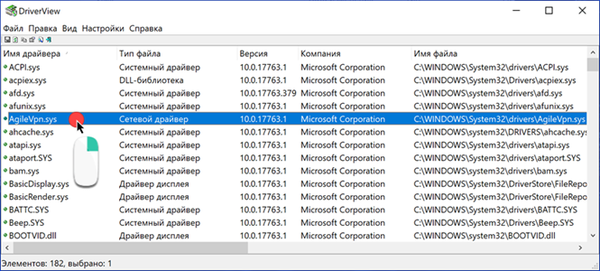
Mari kita pertimbangkan secara lebih rinci tindakan yang dilakukan saat menggunakan item yang ditandai dengan angka.

"Pemilihan kolom" membuka menu tempat Anda dapat menandai item-item yang menarik. Tombol-tombol yang terletak di sisi kanan area pemilihan digunakan untuk mengurutkan urutan tampilan kolom dengan informasi. Setelah mengkonfigurasi tampilan jendela program utama, klik "OK".

Item "Properties" berisi data yang dikumpulkan oleh utilitas tentang driver yang dipilih. Untuk melihat informasi, DriverView dapat menyimpan informasi ke file laporan lokal. Seperti aplikasi sebelumnya, format TXT dan HTML tersedia.

Kesimpulannya
Metode yang diberikan oleh para ahli kami memungkinkan Anda untuk melihat driver mana yang diinstal pada Windows 10 dengan berbagai tingkat detail. Tetap hanya memilih yang paling cocok dan mulai mempelajari informasi yang dikumpulkan.











